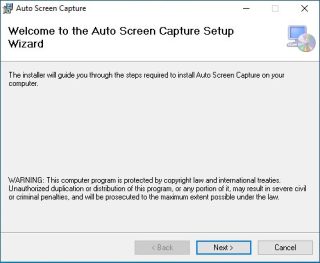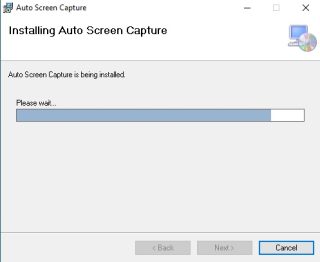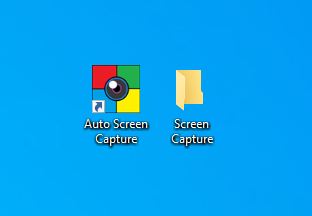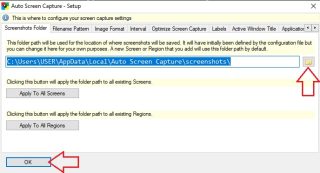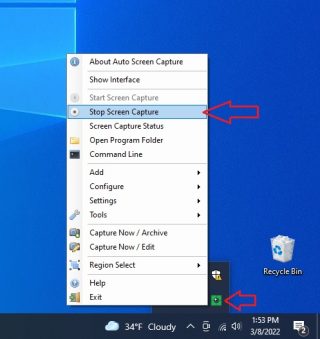Situatie
Multi dintre noi studiaza online sau lucreaza de acasa in aceasta perioada. Nu ar trebui sa pierdem timpul facand capturi de ecran in timpul unui webinar sau intalnire. In caz contrar, ati putea pierde cateva informatii importante, dar daca doriti sa aveti cateva capturi de ecran pentru referinte viitoare, este mai bine sa utilizati un instrument care o poate face automat în fundal.
Solutie
Pasi de urmat
Odata pornit, primul lucru pe care trebuie sa il facem este sa setam folderul unde acesta poate salva Screen shot-urile. Pentru asta o sa dam click pe Setup, apoi pe ScreenShots Folder si setam locatia unde dorim ca acesta sa salveze, apoi click pe OK.
Pentru a opri serviciul mergem in coltul din dreapta unde gasim iconita Screen Capture, dam click dreapta pe ea si selectam Stop Screen Capture